Как платить с телефона без карты Сбербанк
Клиенты Сбербанка могут платить одним касанием телефона, привязав банковскую карту к электронному кошельку платежной системы. Это безопасный и конфиденциальный способ оплаты, поскольку используется виртуальная учетная запись и продавец не получает конфиденциальную информацию с указанием реального номера карты.
Как платить через телефон Сбербанк без карты
Преимущество технологии бесконтактных платежей в том, что для совершения покупок без банковской карты, клиентам Сбербанка достаточно поднести смартфон к терминалу оплаты. Это удобно, быстро и, главное, безопасно.
Как платить без карты с Apple iPhone
Когда вы платите без карты с телефона при помощи Apple Pay, используется только индивидуальный номер вашего устройства и уникальный код транзакции. Полный номер карты не передаётся продавцам, а Apple Pay не сохраняет информацию о произведенной транзакции, что обеспечивает полную конфиденциальность вашей покупки.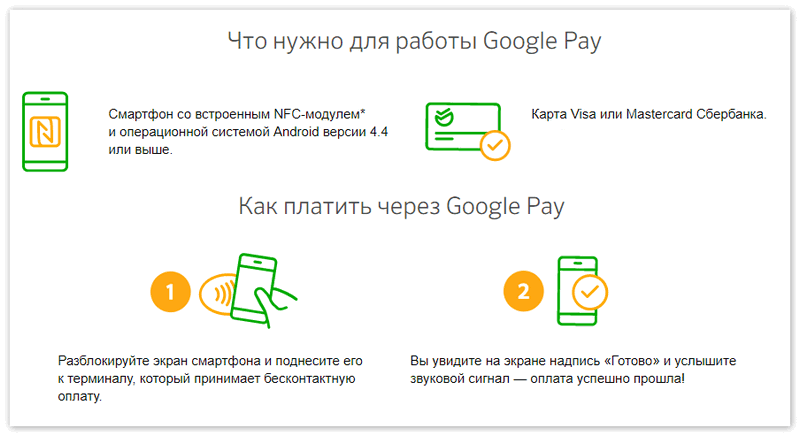
- В приложении «Сбербанк Онлайн» откройте карту, которую хотите привязать.
- Нажмите «Подключить Apple Pay» и затем добавьте карту в приложении Wallet на вашем устройстве.
- Поднося смартфон к терминалу, используйте FaceID или TouhID.
Как добавить карту Сбербанк в приложение Wallet
Информация актуальна для телефонов iPhone, iPad, Apple Watch и моделей MacBook Pro с Touch ID.
- Откройте приложение Wallet;
- Найдите значок «+» в правом верхнем углу и нажмите на него;
- Введите код безопасности, чтобы добавить карту или выберите «Добавить другую карту» и отсканируйте её при помощи камеры гаджета.
Apple Pay — это удобный и безопасный вариант оплаты покупок, доступный пользователям устройств с операционной системой iOS и macOS. Работает на iPhone, iPad, Apple Watch, MacBook.
Как платить телефоном на Android
Для работы Google Pay нужен смартфон Android версии 4.4 или выше со встроенным NFC-модулем и карта Сбербанка Visa или Masterсard (кроме Maestro).
- Откройте информацию по карте в «Сбербанк Онлайн».
- Нажмите «Добавить в Android Pay», если ваш телефон марки Самсунг — «Добавить в Samsung Pay».
- Приложите разблокированный смартфон с Android Pay к терминалу, который принимает бесконтактную оплату; для Samsung Pay – смахните экран вверх для разблокировки системы и отсканируйте отпечаток.
- Если средства списаны, вы увидите на экране надпись «Готово» и услышите подтверждающий звуковой сигнал.
приложение для Андроид, настройка NFC
Современные технологии расширили функционал смартфонов, сейчас это не только мобильные устройства для общения между людьми. Разработан способ, который дает возможность использовать устройство при расчетах в магазинах, кафе и т. д. Сегодня оплачивать телефоном вместо карты Сбербанка, оставив привычные платежные инструменты дома, можно практически в любом магазине. Для получения доступа к функции необходимо следовать инструкциям ниже.
Как настроить NFC для оплаты картой Сбербанка
Для возможности осуществления бесконтактных транзакций приобретите мобильный телефон с функцией NFC и возьмите карточку банка, которой вы пользуетесь.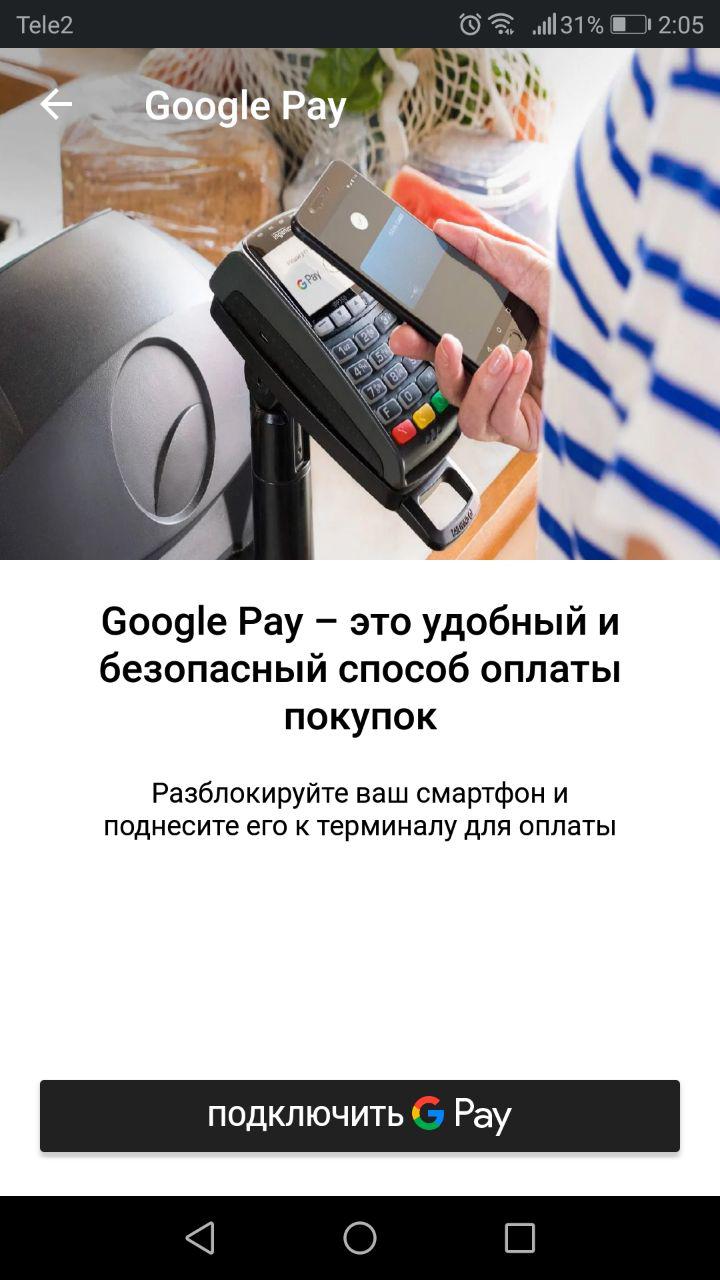
NFC (Near field communication) дословно переводится как «коммуникация ближних полей», обозначает обмен информацией между цифровыми устройствами на расстоянии до 10 см, технология была презентована в 2004 г. Настроить функцию ближней бесконтактной связи самостоятельно невозможно. Современные телефонные аппараты идут со встроенным модулем, информацию о наличии данной возможности производитель указывает либо в настройках сотового, либо на батарее. Функция бесконтактной оплаты картой Сбербанка доступна с помощью смартфона, ее поддерживают все устройства с версией Андроид выше 4.4
Android Pay
В работе этого приложения для оплаты применяются Visa и Mastercard (как дебетовые, так и кредитные) от Сбербанка, не поддерживает технологию Maestro. Для того чтобы использовать телефон вместо карточки Сбербанка, нужно:
- Воспользоваться программой Сбербанк Онлайн. Для этого надо зайти в личный кабинет на смартфоне, выбрать платежное средство, которое вы планируете использовать, далее нажать кнопку «Добавить в Android Pay» (находится сразу после пункта: «О карте») и следовать инструкциям.

- В Play Market найти Android Pay, установить на смартфон и дальше следовать несложным указаниям программы.
После этого сведения платежного средства переносятся на виртуальный счет, который и отражается в цифровом устройстве при обмене данными, например, с терминалом на кассе магазина. Для проведения платежа достаточно приложить мобильник с открытой программой к устройству на кассе и дождаться звукового сигнала после успешного списания денег. Программное обеспечение предоставляется компанией Google и данные хранятся на сервере. Если вы потеряли смартфон или он был украден, то для обеспечения безопасности и сохранности ваших денежных средств воспользуйтесь удаленным управлением Андроид, чтобы заблокировать доступ к программе на пропавшем смартфоне. В случае отсутствия возможности управления гаджетом на расстоянии, рекомендуется блокировать карты, привязанные к устройству.
Использование функции Android Pay бесплатное.
Бесконтактная оплата с Samsung Pay
Samsung Pay – это технология, разработанная специалистами корпорации Самсунг, и имеет расширенный функционал по сравнению с платежной системой Android.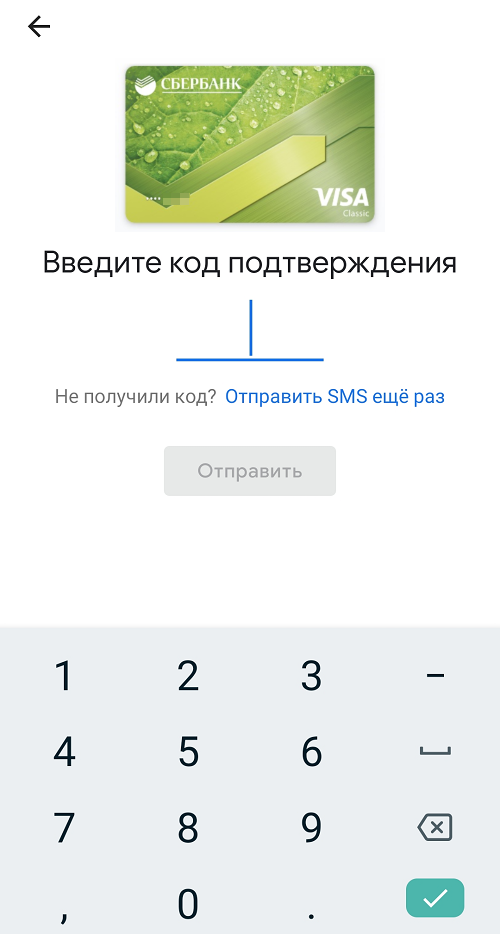
Получение доступа к платформе возможно:
- через личный кабинет Сбербанк Онлайн на смартфоне. Для этого зайдите в приложение, укажите требуемую карту, выберите пункт меню «Добавить в Samsung Pay» и следуйте руководству.
- через установленное приложение «Samsung Pay». Проверьте версию программного обеспечения гаджета, в случае необходимости обновите вручную через пункт меню «Настройки». Ознакомьтесь с инструкцией к аппарату, если возникли сложности в обновлении и требуется помощь. Затем используйте иконку программы и укажите свою активированную учетную запись, либо, в случае отсутствия, создайте новую.
 Добавьте дебетовую или кредитную карточку и примите соглашения банка и компании Самсунг. Дождитесь СМС с паролем для завершения регистрации. Обязательно установите подпись, идентифицирующую вас – используется как отпечаток, так и ПИН-код. Для соблюдения правил безопасности не предоставляйте данные другим лицам и не позволяйте активировать отпечатки посторонних в системе. Работает приложение с Visa и Mastercard. Существует возможность привязки 10 карт (максимум). Для расчетов с помощью телефона проведите по экрану снизу вверх (причем как на заблокированном, так и активном), пройдите процедуру идентификации (при помощи отпечатка пальца или ПИН-кода, в зависимости от выбранного раннее способа) и прикоснитесь аппаратом к терминалу. В том случае, если для осуществления платежа потребуется ПИН-код пластиковой карточки, наберите его на терминале.
Добавьте дебетовую или кредитную карточку и примите соглашения банка и компании Самсунг. Дождитесь СМС с паролем для завершения регистрации. Обязательно установите подпись, идентифицирующую вас – используется как отпечаток, так и ПИН-код. Для соблюдения правил безопасности не предоставляйте данные другим лицам и не позволяйте активировать отпечатки посторонних в системе. Работает приложение с Visa и Mastercard. Существует возможность привязки 10 карт (максимум). Для расчетов с помощью телефона проведите по экрану снизу вверх (причем как на заблокированном, так и активном), пройдите процедуру идентификации (при помощи отпечатка пальца или ПИН-кода, в зависимости от выбранного раннее способа) и прикоснитесь аппаратом к терминалу. В том случае, если для осуществления платежа потребуется ПИН-код пластиковой карточки, наберите его на терминале.
Предоставленное приложение работает без взимания платы.
Бесконтактная оплата с Apple Pay
Платежное средство разработано компанией Apple для устройств на базе iOS (для совершения расчетов в магазине, ресторане и т. д. используют телефоны от iPhone SE и все последующие модели) и на Apple Watch. Для корректной работы необходимо, чтобы устройство имело Touch ID и активированную учетную запись iCloud. Программа работает с Visa и Mastercard.
д. используют телефоны от iPhone SE и все последующие модели) и на Apple Watch. Для корректной работы необходимо, чтобы устройство имело Touch ID и активированную учетную запись iCloud. Программа работает с Visa и Mastercard.
Для подключения на Айфон
В Сбербанк Онлайн найдите пункт «Подключить на Айфон», добавьте карточку в «Wallet» в гаджете. При выборе этого способа не требуется указание данных платежного средства и дополнительного подтверждения через СМС.
Через иконку «Wallet» на устройстве произведите следующие действия:
- Убедитесь, что мобильный банк подключен. В случае отсутствия услуги, произведите активацию через ближайший банкомат.
- Выберите на мобильном устройстве «Wallet» и нажмите пункт «Добавить карту».
- Перенесите информацию самостоятельно (или воспользуйтесь камерой телефона, чтобы отсканировать ее). Заполните графы персональными данными (фамилия и имя), как указано на лицевой стороне карты, укажите срок действия и код безопасности (три цифры на обороте).

- Примите условия пользовательского соглашения и дождитесь сообщения с цифровым паролем. Код надо ввести в ячейку и таким образом завершить регистрацию в программе.
Чтобы произвести бесконтактный расчет с помощью смартфона, надавите пальцем на Touch ID и произведите прикосновение трубкой к терминалу. Звуковой сигнал терминала обозначит успешное списание денежных средств.
Для подключения на Apple Watch
Воспользуйтесь пунктом «Подключить на Apple Watch» в Сбербанк Онлайн на Айфоне и выполняйте следующие действия:
- Укажите карту в приложении «Wallet» в умных часах и проследите изменение статуса карточки на основной странице. Способ не требует совершения дополнительных действий для идентификации.
- Убедитесь, что мобильный банк привязан к платежному средству. В случае отсутствия услуги, произведите активацию в ближайшем банкомате.
- Откройте приложение «Apple Watch» в телефоне, выберите пункт «Wallet и Apple Pay» и добавьте карточку, укажите код безопасности и нажмите «Далее».

- Примите условия соглашения и подтвердите правильность указанных данных с помощью кода из СМС.
Чтобы произвести расчет с помощью умных часов, надо дважды нажать на кнопку сбоку, приложить дисплей часов к терминалу и дождаться подтверждения успешного проведения операции.
Платежная система используется для осуществления расчетов на таких устройствах, как iPad, MacBook Pro (только со сканером отпечатка пальца) и компьютер Mac (модели старше 2012 года и с синхронизацией с Айфоном или умными часами). Однако с помощью указанных устройств можно расплачиваться только в программах (в том числе в app store) и в интернете при условии предоставления этой возможности сайтом. Для реализации возможности найдите Apple Pay, еще раз проверьте правильность оформления покупки и нажмите Touch ID (или два раза на кнопку сбоку на часах). При прохождении платежа появится галочка и слово «Готово».
Пользование платежным средством от Apple производится бесплатно. Политика безопасности и конфиденциальности компании не допускает хранение данных ни на устройствах, ни на сервере.
Заключение
Оплата телефоном вместо карты Сбербанка не требует подключения к сети интернет вне зависимости от того, какой системой и моделью телефона вы пользуетесь. Отличия в использовании ближней бесконтактной связи одной платежной системы от другой зависят от разработчиков и модели телефона.
Как оплатить Триколор ТВ через Сбербанк Онлайн по карте с телефона: пошаговая инструкция
Пользователи могут оплатить пакет каналов Триколор ТВ через Сбербанк Онлайн по карте, для перечисления денег нужен компьютер, мобильный телефон или планшет с выходом в интернет. Оплата счета за телевидение в удаленном сервисе производится без комиссии. Использование карты позволяет переводить деньги через электронные платежные устройства, с официального сайта оператора цифрового спутникового ТВ, в салонах связи.
Последовательность действий при оплате
Заплатить за услуги телевизионного провайдера Триколор ТВ в Сбербанк Онлайн могут все держатели карт банка. Для пополнения счета используется следующая пошаговая инструкция:
Для пополнения счета используется следующая пошаговая инструкция:
- Клиент на странице входа Сбербанк Онлайн в соответствующем блоке вводит логин и пароль.
- Подтверждает вход при помощи смс-кода, который приходит на мобильный номер, привязанный к карте плательщика.
- Зайдя в личный кабинет, нажимает на горизонтальное меню с ссылкой «Платежи и переводы».
- Сервис переводит на страницу с разделом «Оплата покупок и услуг». В пункте «Интернет и ТВ» пользователь нажимает на нужный подпункт.
- Из списка операторов выбирает «Триколор ТВ».
- В открывшемся разделе указывает карту пластика, с которой планирует оплатить счет.
- В графе «Пакет телеканалов» указывает «Единый». Если используется другой набор, указывает его наименование.
- После продолжения операции вводится сумма для списания. Внимательно проверить введенные сведения, чтобы по ошибке не перевести деньги с другого платежного элемента.
- Подтвердить платеж при помощи смс.

Если клиент не подключил Мобильный Банк смс не придет, завершить транзакцию невозможно.
Расчет за телевизионные услуги со смартфона
Чтобы оплачивать с телефона, создают расчетный шаблон. Макет делается на компьютере. Для совершения операции клиенту надо авторизоваться в удаленном сервисе. После перехода в личный аккаунт следовать пошаговой инструкции:
- Нажать на шестеренку в верхнем правом углу для перехода в раздел настроек.
- Кликнуть по вкладке Мобильного Банка.
- В разделе «Смс-запросы и шаблоны» запустить процесс создания нового макета.
- Заполнить форму с указанием реквизитов оператора, пользовательских данных.
После создания шаблона идентификатор отправляют на банковский номер 900 с указанием суммы списания. Для завершения транзакции используется смс-подтверждение.
Альтернативные способы оплаты услуг Триколор ТВ
Когда не получается оплатить Триколор ТВ через Сбербанк Онлайн, перевести деньги за пакет «Единый» можно альтернативными способами:
- через платежные терминалы, банкоматы;
- с официального сайта телевизионного провайдера;
- в салонах связи, розничных сетях;
- деньгами с электронных кошельков.

Пользователь может самостоятельно выбрать удобный способ пополнения счета провайдера.
Платежные терминалы
Пользователь провайдерских услуг может пополнить личный счет Триколор ТВ в платежном терминале. Для перевода денег используется вкладка «Телевидение».
При пополнении счета указываются следующие данные:
- Название оператора спутникового телевидения.
- Персональный ID приемника, который указывается на пластике Триколор ТВ или в договоре.
- Наименование тарифного пакета.
Перед подтверждением оплаты реквизиты получателя внимательно проверяются, чтобы по ошибке не отправить деньги на чужой счет.
Банкомат Сберегательного банка
Расчет за услуги телевизионного оператора ведется по пластикам Visa, MasterCard или Мир. Чтобы перечислить нужную сумму через банкомат Сбербанка надо проверить наличие нужной суммы на счету. При недостаточном балансе в совершении транзакции будет отказано.
Последовательность действий при перечислении средств через банковское платежное устройство следующая:
- Вставить пластик в приемник для карт.

- Ввести четырехзначный ПИН-код. Допускается ввод не более трех раз. В случае блокировки платежного инструмента перевести деньги будет невозможно.
- В начальном меню нажать на кнопку с платежами.
- В пункте «Телевидение» выбрать нужного оператора.
- В окошке для ввода данных прописать тариф, персональный номер, указанный в договоре или на пластике Триколор ТВ.
- Ввести расчетную сумму.
- После нажатия «Далее» внимательно перепроверить введенные реквизиты, пользовательские данные.
- Оплатить услугу.
После исполнения транзакции забрать чек, который подтверждает пополнение лицевого счета, банковскую карту.
Главная страница оператора
Пользователь услуг провайдера может внести оплату на лицевой счет с официального сайта Триколор ТВ в разделе «Моментальный платеж»:
- Внизу первой страницы нажать на кнопку «Оплатить».
- Выбрав расчет с банковских карт, нажать «Перейти к действию».
- Ввести номер ID/договора.

- Указать сумму.
- Пропечатать платежные реквизиты пластика, данные владельца счета.
Перечислить деньги за пакет услуг можно онлайн, если у клиента есть доступ в личный кабинет провайдера.
Салоны «Евросеть», «Связной»
Пользователи провайдерских услуг могут оплачивать тарифный пакет Триколор ТВ в салонах российских компаний «Евросеть», «Связной». Сотруднику надо назвать оператора, персональный ID, пакет каналов.
Если клиент пользуется спутниковой тарелкой, надо об этом оповестить консультанта салона, чтобы не допустить ошибок при заполнении заявки.
Электронные кошельки
В 2020 году пользователи услуг Триколор ТВ могут перечислять деньги на счет провайдера с электронных кошельков. Для совершения платежа указывают реквизиты оператора, пользовательские сведения из договора, расчетную сумму с учетом комиссии.
Способы оплаты с нулевой комиссией
Комиссия не взимается при расчетах через:
- Сбербанк Онлайн;
- терминалы, банкоматы Сберегательного банка;
- официального сайта провайдера;
- салоны связи российских фирм «Евросеть», «Связной».

При использовании электронных устройств для расчетных операций других банков, сумма вводится с учетом комиссионного сбора.
Заключение
Клиенты Сберегательного банка могут осуществить оплату услуг Триколор ТВ через Сбербанк Онлайн в любое удобное время. Для транзакции нужна авторизация в удаленном сервисе. Комиссия не взимается.
Если нет доступа в интернет, за телевизионные услуги можно заплатить через терминалы, банкоматы финансовой организации или в салонах связи российских компаний «Евросеть», «Связной».
При перечислении денег с электронных кошельков взимается комиссия, которую надо учитывать при заполнении суммы в расчетной заявке.
Как оплачивать телефоном вместо карты Сбербанка
Смартфон — это не просто аппарат для звонков, а устройство с широким набором функций. С его помощью можно рассчитываться за покупки в магазинах, необязательно носить с собой кошелек. Далее мы рассмотрим, как оплачивать телефоном вместо банковской карты.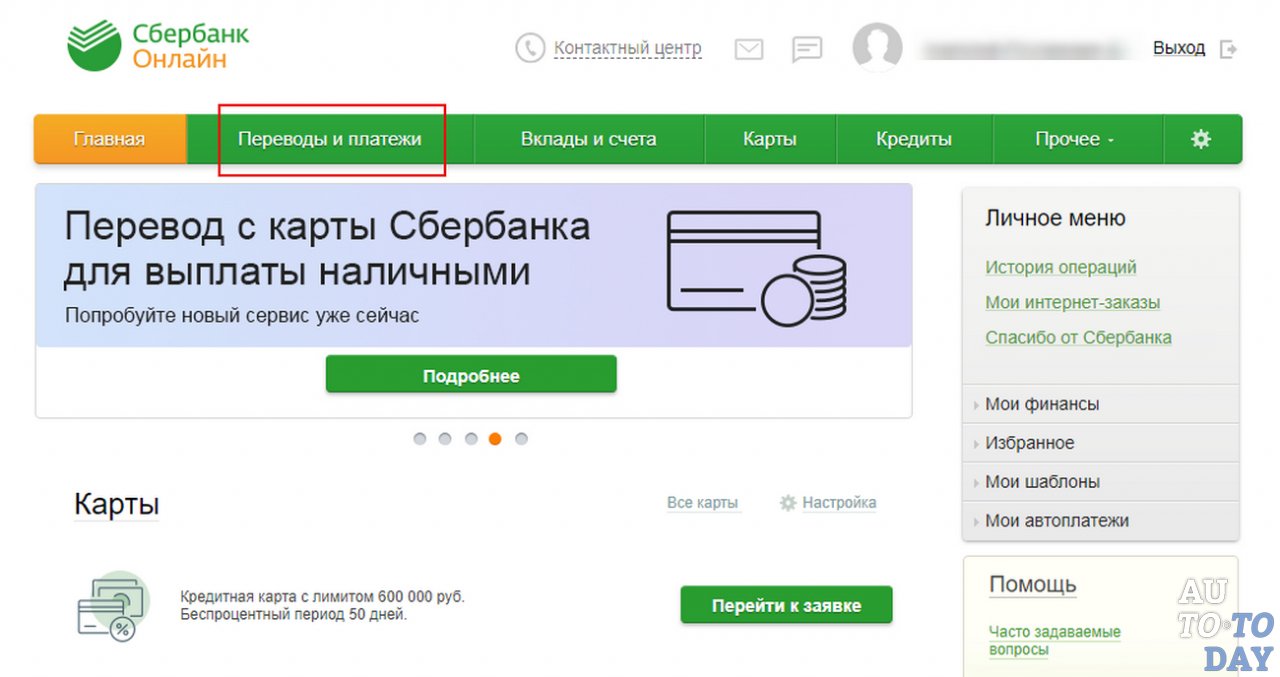
Технология бесконтактных платежей, благодаря которой стала возможна оплата мобильным телефоном называется NFC. Эта аббревиатура расшифровывается так — «Near field communication», что переводится как «ближняя бесконтактная связь».
На базе NFC работают системы платежей Google Pay и Apple Pay.
Есть и другая технология, которую разработал Самсунг — MST (Magnetic Secure Transmission, в переводе с английского — «магнитная безопасная передача»). В отличие от NFC, MST позволяет рассчитываться за товар на любых терминалах, где принимаются к оплате обычные банковские карты — с магнитной полосой или бесконтактные.
На базе MST работает служба платежей Samsung Pay.
О наличие функции бесконтактной оплаты на терминалах свидетельствуют следующие значки.
Первое, на что нужно обратить внимание — ваш телефон должен поддерживать NFC или MST. Дальнейшие действия будут зависеть от того, на базе какой операционной системы работает ваш смартфон: Android или iOS.
Google Pay
Google Pay работает на устройствах с Android версии 4.4 и выше, подключить можно карты Visa или Mastercard.
Как подключить
- Войдите в приложение Сбербанк Онлайн на Андроид.
- Найдите банковскую карту, которую нужно использовать, и откройте информацию о ней.
- Нажмите по надписи «Добавить в Android Pay» и следуйте дальнейшим подсказкам системы.
Как платить
- Разблокируйте телефон и поднесите его к терминалу с бесконтактной оплатой.
- На экране появится надпись «Готово» и прозвучит звуковой сигнал.
Apple Pay
Можно пользоваться на iPhone SE, iPhone 6 и моделях поновее, а также на Apple Watch.
На устройстве должен быть подключен Touch ID и осуществлен вход в iCloud.
Как подключиться
На iPhone
- Запустите приложение Wallet.
- Нажмите на значок «Плюс».
- Следуйте дальнейшим инструкциям на экране.
Apple Watch
- Откройте на iPhone приложение Apple Watch.

- Выберите «Wallet и Apple Pay», затем добавьте карту.
- Следуйте подсказкам на экране.
Как оплачивать
На iPhone. Поднесите телефон к терминалу, и положите палец на Touch ID. На экране появится надпись «Готово».
На Apple Watch. Нажмите дважды на боковую кнопку часов и поверните их экраном к терминалу. Прозвучит звуковой сигнал, подтверждающий оплату.
Samsung Pay
Телефоны Самсунг с поддержкой MST могут создавать магнитное поле, похожее на сигнал от магнитной ленты на банковской карте. Расплачиваться через Samsung Pay можно на любых терминалах, принимающих карты к оплате.
Как подключить
- Запустите приложение Сбербанк Онлайн.
- Выберите нужную карту и откройте информацию о ней.
- Нажмите по строке «Добавить в Samsung Pay» и следуйте дальнейшим инструкциям.
Как оплачивать покупки
- Проведите пальцем по экрану смартфона снизу вверх. Должно запуститься приложение Samsung Pay.
- Авторизуйтесь отпечатком пальца.

- Поднесите телефон к платежному терминалу.
Как платить телефоном Андроид вместо карты Сбербанка
Автор Максим Распорский На чтение 4 мин. Просмотров 2.7k. Опубликовано Обновлено
Во многих магазинах уже сейчас можно встретить терминалы, поддерживающие бесконтактную оплату. Для списания средств за покупку человеку достаточно прислонить собственную карту к считывателю, а если сумма списания слишком большая, то ещё ввести PIN-код. Но постепенно технологию бесконтактных платежей стали поддерживать и некоторые смартфоны. Отсюда и возникает вопрос: а как платить телефоном Андроид вместо карты Сбербанка или какого-то другого банка? А очень просто. Всё что нужно – это добавить средство оплаты в специальное приложение.
Как работает бесконтактная оплата?
Ещё несколько лет назад появились банковские карты, поддерживающие бесконтактную технологию оплаты. Покупателю достаточно поднести кредитку к терминалу, а после дождаться звукового сигнала об успешном списании средств. Здесь весь принцип работы основывается на использовании чипа RFID и специальной антенны, встроенной в карту.
В телефонах же применяется немного другая технология, где всё завязано на использовании модуля NFC. Такой чип отличается небольшими размерами, поэтому в корпусе устройства не занимает много места. Во время совершения оплаты этот модуль имитирует сигнал банковской карты, а после за считанные секунды передаёт всю информацию терминалу.
Владельцу кредитки остается приложить палец к сканеру отпечатка на смартфоне или ввести PIN-код. После чего на телефон поступит уведомление о списании денежных средств. Использование чипа NFC отличается высокой степенью безопасности, так как для успешной оплаты он должен находиться на минимальном расстоянии от терминала.
Но просто так без первоначальной подготовки оплачивать покупки телефоном не получится. Банковскую карту нужно будет привязать к специальному приложению. Например, к Google Pay или Samsung Pay. О каждом сервисе мы подробно расскажем далее.
Как оплачивать покупки телефоном Андроид
Первым делом рекомендуем проверить свою банковскую карту на поддержку бесконтактной оплаты. На ней должен находиться специальный значок, похожий на несколько полосок. Если брать для примера карточки Сбербанка, то практически все из них можно использовать для оплаты через телефон. Чтобы привязать кредитку к телефону – выполните два простых действия.
Шаг 1. Включите NFC
Сначала нужно активировать на смартфоне NFC. О том, как это сделать, рассказывается в пошаговой инструкции:
- Открываем настройки.
- Переходим в раздел «Подключение и общий доступ».
- Возле пункта «NFC» передвигаем ползунок вправо.
- По желанию настраиваем расположение элемента безопасности.
 Обычно используется кошелек HCE.
Обычно используется кошелек HCE.
В зависимости от модели телефона названия пунктов настроек могут отличаться. Существует и другой вариант включения модуля – откройте шторку уведомлений и нажмите по иконке «NFC».
Шаг 2. Добавьте карту в приложение
Теперь необходимо добавить карту в специальное приложение для оплаты. Лучше всего использовать официальную программу Google Pay. Установить её можно на любой смартфон с поддержкой NFC из Play Маркета. Однако имейте в виду, что она не будет работать на устройствах с разблокированным загрузчиком. После установки выполняем следующие действия:
- Открываем приложение и заходим во вкладку «Оплата».
- Нажимаем на кнопку «Способ оплаты».
- Вводим данные банковской карты. То есть её номер, срок действия и секретный код.
- Сохраняем кредитку, а при необходимости выполняем её подтверждение. Для этого может потребоваться сделать пробное списание средств.
Если вы являетесь владельцем телефона от Samsung, то для оплаты смартфоном можете использовать фирменное приложение Samsung Pay. Здесь принцип действий аналогичный, только на последнем этапе может потребоваться поставить электронную подпись.
Здесь принцип действий аналогичный, только на последнем этапе может потребоваться поставить электронную подпись.
Чтобы оплата проходила корректно, в настройках телефона желательно выбрать приложение для платежей по умолчанию. Для этого откройте раздел «Подключения и общий доступ» и нажмите по пункту «Бесконтактная оплата». Здесь во вкладке «Оплата по умолчанию» выберите Google Pay или Samsung Pay.
Для сохранения изменений достаточно просто выйти из настроек.
Итак, мы подробно рассмотрели, как платить телефоном Андроид вместо карты Сбербанка или другого банка. Всё что нужно – прикрепить платежный инструмент к специальному приложению. Остались вопросы? Тогда задавайте их в комментариях!
Как оплачивать телефоном вместо карты Сбербанка с Андроид
Пластиковые карты от разных банков, включая Сбербанк, пользуются большой популярностью и используются огромным количеством людей. Однако вместе с появлением и массовым распространением технологии бесконтактной оплаты, карты перестали быть наиболее удобным средством оплаты в магазинах. В ходе настоящей инструкции мы расскажем о подключении карты Сбербанка к смартфону на платформе Android.
В ходе настоящей инструкции мы расскажем о подключении карты Сбербанка к смартфону на платформе Android.
Оплата телефоном вместо карты Сбербанка
Обязательное условие для бесконтактной оплаты телефоном заключается в наличии NFC-чипа и, соответственно, поддержке одного из специальных приложений в зависимости от модели и производителя смартфона. Произвести привязку можно как через официальное ПО от Сбербанка, так и указав реквизиты карточки вручную. При этом если телефон не поддерживает данный тип оплаты, нужных функций попросту не будет.
Читайте также: Приложения для оплаты телефоном на Android
Вариант 1: Сбербанк Онлайн
Вне зависимости от модели и производителя телефона, но при активированной функции бесконтактной оплаты, произвести подключение карты Сбербанка можно через официальное ПО данного банка. При этом для оплаты смартфоном можно использовать только две разновидности пластиковых карт: MasterCard и Visa. Во втором случае подойдет как именная карта, так и Momentum.
Скачать Сбербанк Онлайн из Google Play Маркета
- Загрузите упомянутое приложение с официальной страницы, откройте и произведите авторизацию. Детальнее процесс был нами рассмотрен в следующей инструкции.
Подробнее: Как установить Сбербанк Онлайн на Android
- Из общего списка выберите карту, которую хотите использовать для оплаты покупок с телефона. После этого на открывшейся станице воспользуйтесь кнопкой «Подробная информация».
- Среди представленных вариантов тапните по строке «Бесконтактная оплата». В зависимости от возможностей телефона, вам будет предложено произвести привязку через Android Pay или через Samsung Pay.
- Для завершения нажмите кнопку «Добавить» и следуйте инструкции приложения. По завершении на экране появится уведомление об успешной привязке.
Примечание: Привязать можно неограниченное количество банковских карт, но только поддерживающих бесконтактную оплату.

Этот вариант является наиболее простым, так как позволяет избежать процедуры самостоятельного ввода данных от карты с последующей проверкой. К тому же, Сбербанк Онлайн самостоятельно определяет используемое для бесконтактной оплаты приложение.
Вариант 2: Стандартные средства
Если воспользоваться ранее рассмотренным приложением не получается, можно произвести привязку карты Сбербанка вручную, используя специальное ПО. Требуемое приложение полностью зависит от модели устройства и нередко по умолчанию отсутствует на смартфоне, требуя загрузки из Google Play Маркета.
Android Pay
- На любом Андроид-устройстве, оборудованном NFC-чипом, может быть установлено приложение Android Pay. При этом на сегодняшний день данное ПО в Плей Маркете называется Google Pay и объединяет в себе куда больше функций, нежели просто бесконтактную оплату.
Для продолжения загрузите Google Pay из официального магазина и авторизуйтесь, используя учетную запись Гугл.
 Работать ПО будет на Андроид не ниже 5.0, однако в сети есть версии и для более ранних ОС.
Работать ПО будет на Андроид не ниже 5.0, однако в сети есть версии и для более ранних ОС.Читайте также: Как пользоваться Google Pay
- Завершив подготовку, откройте приложение и перейдите на вкладку «Карты» с помощью нижней панели. На этой странице найдите и нажмите по кнопке «+» или по ссылке «Добавьте карту» в блоке «Способы оплаты».
Если приложение было запущено впервые, на одной из стартовых страниц будет также представлена кнопка для добавления карты.
- В представленные на странице поля введите номер карты и прочую информацию. Не забудьте произвести сохранение, после чего Google Pay будет готов к использованию.
Примечание: Если данные не будут соответствовать реальным, приложение сообщит об этом, подсвечивая строки с ошибками. Благодаря этому практически невозможно ошибиться с вводом реквизитов.
По необходимости в будущем карту можно будет удалить, например, для замены на новую или при переходе на другой аккаунт.

Читайте также: Как удалить карту из Google Pay
Samsung Pay
- Как и в случае с Google Pay, загрузив приложение Samsung Pay из Play Маркета, откройте его и произведите идентификацию удобным способом. В зависимости от модели девайса возможности могут быть ограничены.
- На главной странице тапните по значку с изображением «+» и введите данные от карты Сбербанка. Здесь действуют общие ограничения, позволяя привязать один из вариантов: Visa и MasterCard.
- После ввода реквизитов карты потребуется подтверждение. Для этого достаточно ввести код, отправленный на номер телефона, привязанный к карте. В целом, достаточно следовать стандартным рекомендациям Samsung Pay.
В результате на экране появится уведомление об успешной привязке карты. С последующим использованием приложения вряд ли возникнут проблемы.
В обоих рассмотренных случаях нет необходимости использовать официальное ПО от Сбербанка, так как подтверждение можно произвести с помощью опции «Мобильный банк».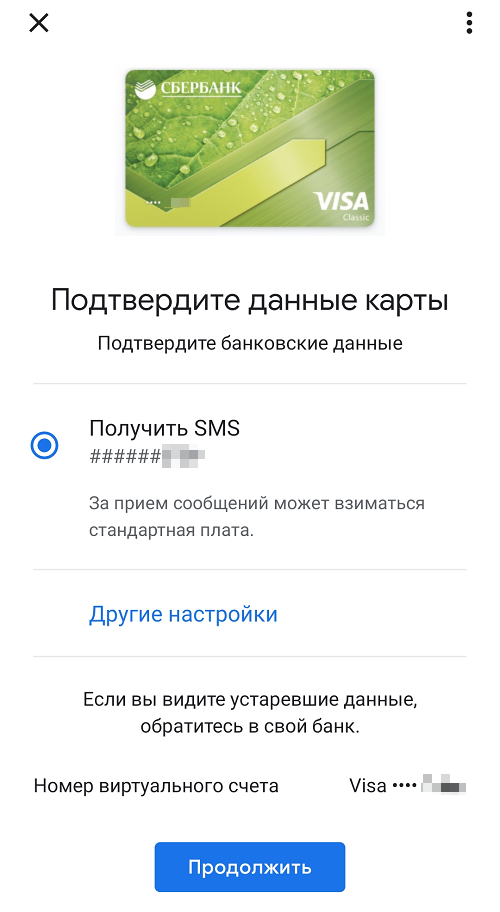 При этом, если не учитывать существенно большего количества действий на этапе добавления карты, метод превосходит первый вариант из-за возможности оплаты покупок как в магазинах, так и на интернет-ресурсах.
При этом, если не учитывать существенно большего количества действий на этапе добавления карты, метод превосходит первый вариант из-за возможности оплаты покупок как в магазинах, так и на интернет-ресурсах.
Заключение
После подключения карты Сбербанка так или иначе оплата производится при помощи специального приложения, будь то Google Pay или Samsung Pay. В обоих случаях необходимо открыть ПО и поднести Android-устройство к терминалу оплаты в магазине, подтвердив перевод средств одним из выбранных способов. Надеемся, изложенной информации было достаточно для достижения цели.
Мы рады, что смогли помочь Вам в решении проблемы.Опишите, что у вас не получилось. Наши специалисты постараются ответить максимально быстро.
Помогла ли вам эта статья?
ДА НЕТА вы умеете платить за телефон с карты Сбербанка?
Современные технологии делают жизнь простых людей проще и проще. Многие вещи уже можно сделать одним щелчком мыши. И, конечно же, крупные компании идут в ногу с этой тенденцией. «Сбербанк» и большая тройка операторов не стали исключением. Они предлагают несколько вариантов, как оплатить телефон с карты «Сбербанк». Клиенту остается только выбрать подходящий для себя метод. Так как оплата производится без дополнительных комиссий.
И, конечно же, крупные компании идут в ногу с этой тенденцией. «Сбербанк» и большая тройка операторов не стали исключением. Они предлагают несколько вариантов, как оплатить телефон с карты «Сбербанк». Клиенту остается только выбрать подходящий для себя метод. Так как оплата производится без дополнительных комиссий.
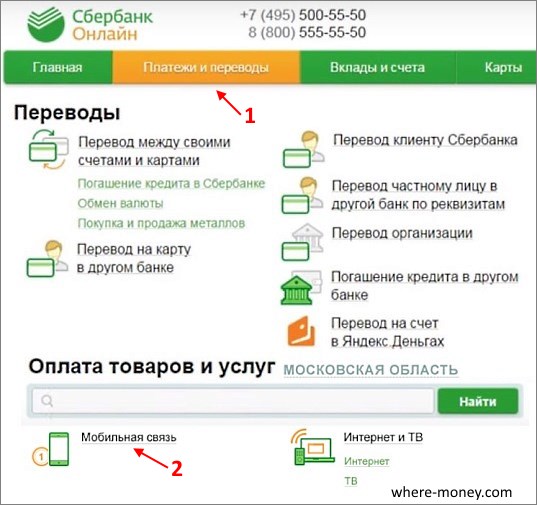 Для этого отправьте сообщение на номер 900 с желаемой суммой. Если вы платите на другой телефон, вам нужно добавить к нему еще один номер. Через «Сбербанк-Онлайн» вы можете оплатить телефонную карту «Сбербанк» уже удаленно, через Интернет.Но у этих методов есть и недостаток. Тем не менее, что-то нужно делать, и вам нужен либо доступ в Интернет, либо мобильный телефон.
Для этого отправьте сообщение на номер 900 с желаемой суммой. Если вы платите на другой телефон, вам нужно добавить к нему еще один номер. Через «Сбербанк-Онлайн» вы можете оплатить телефонную карту «Сбербанк» уже удаленно, через Интернет.Но у этих методов есть и недостаток. Тем не менее, что-то нужно делать, и вам нужен либо доступ в Интернет, либо мобильный телефон. Для тех, кто постоянно забывает об оплате или не имеет возможности это сделать, была разработана услуга «Автоплата». Позволяет не думать о том, как оплачивать телефон с карты Сбербанка. Пополнение счета будет произведено автоматически, как только сумма на балансе достигнет минимума. Подключить услугу можно в любом банкомате, через «Мобильный банк» или «Сбербанк-Онлайн».Также при подключении указываются все параметры: сумма платежа, минимальный остаток денежных средств и с какой карты будет списываться. А после того, как сотовый оператор подтвердит подключение услуги со своей стороны, автоматические платежи поступят на счет клиента. Однако таким способом вы можете оплатить только свой мобильный телефон.
Однако таким способом вы можете оплатить только свой мобильный телефон.
Но не стоит зацикливаться на одном способе оплаты, ведь ситуация может быстро измениться. А то, что было удобно сегодня, завтра будет неприемлемо. Поэтому желательно знать и иметь под рукой подробную информацию обо всех вариантах оплаты телефона с карты «Сбербанк».
Безопасно ли сообщать данные своей дебетовой карты по телефону?
Распространение Интернета позволило миллионам людей во всем мире быстро и легко приобретать товары, которые им нужны, но в некоторых случаях покупатели по-прежнему должны предоставлять платежные данные по телефону.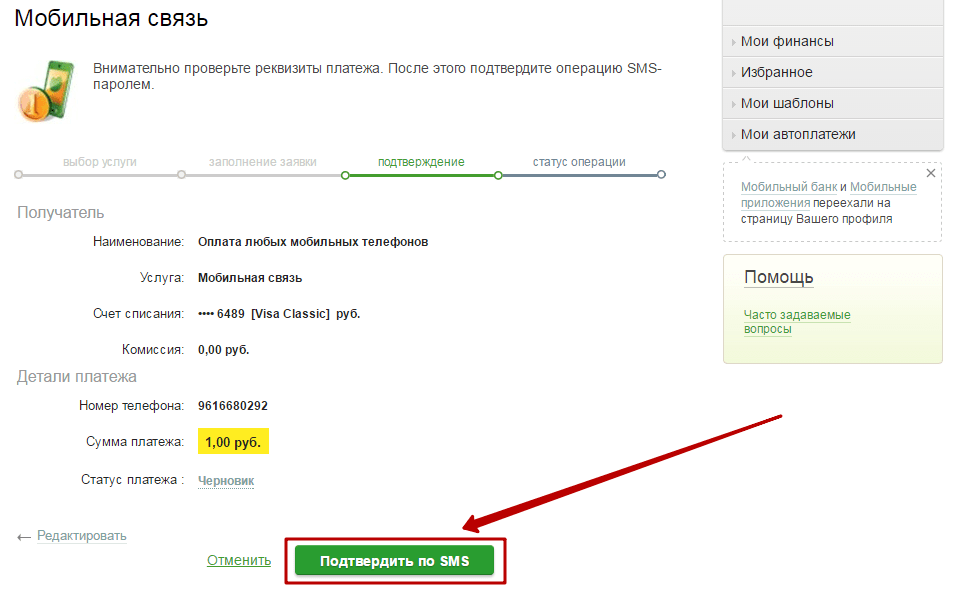
Здесь возникают критические вопросы — безопасно ли давать номер резюме по телефону? И что нам нужно сделать, чтобы защитить данные нашей кредитной карты при совершении онлайн-платежей? Мы здесь, чтобы узнать.
Безопасно ли предоставлять информацию о дебетовой карте по телефону?
Обычно говоря — да. Дебетовые карты (и кредитные карты в этом отношении), а также уважаемые продавцы используют ряд технологий, которые значительно увеличивают уровень безопасности при оплате по телефону.
Один из них номер вашей кредитной / дебетовой карты, который только вы, как владелец карты, должны знаете, а другой — это сокращенный код CVV — аббревиатура, обозначающая Card Verification Value.
Напечатано на На обратной стороне карты CVV представляет собой 3-4-значный код, и его предполагаемая цель — обеспечить дополнительную безопасность при совершении покупок. CVV гарантирует, что вы у вас есть карта, а не кто-то другой, так как код не должен быть известен никому, кроме владельца карты.
Несмотря на все меры безопасности вы никогда не должны забывать, что мошенники всегда ищут чтобы узнать, как их победить и украсть информацию о вашей кредитной / дебетовой карте и возможно даже ваши деньги! Вот где вы вступаете — выполнив несколько простых вещи, которые вы можете дополнительно защитить себя и свои доходы.
Итак, вот на что обращать внимание при предоставлении реквизитов карты, особенно по телефону:
- Если используя Интернет, убедитесь, что товар или услуга, которые вы хотите купить, поступают от авторитетный веб-сайт. При этом всегда исследуйте компанию, предлагающую услугу или продукт заранее.
- Никогда сделать данные вашей карты общедоступными.
- Никогда предоставьте свой номер CVV, когда вас спросят по телефону или при личной обработке платежа картой.Это верный признак грозящее мошенничество! Номера CVV предназначены только для покупок в Интернете!
- Когда совершая платеж по телефону, всегда узнавайте номер телефона у проверенного источник и позвонить напрямую.
- Всегда тщательно проверяйте ежемесячную выписку по счету на предмет списаний, которые вы не знаете.
Принимайте платежи онлайн, сайт не нужен!
С вашей бесплатной учетной записью myPOS вы можете использовать запрос на оплату, PayLink, PayButton и многое другое для приема удаленных платежей.
Войти Зарегистрируйтесь для получения БЕСПЛАТНОЙ учетной записи myPOS
Как принимать карточные платежи по телефону и электронной почте
Торговля — это улица с двусторонним движением, и, хотя вы можете регулярно покупать товары в Интернете, вы также можете продавать товары и услуги в Интернете. В области безопасности картина практически не меняется — при получении реквизитов карты по телефону для предполагаемой покупки вы можете иметь дело с мошенником.
Продавцы также могут иметь в виду несколько полезных советов при получении данных карты по электронной почте.Вот некоторые из них, которые помогут вам в будущем:
- Определите надежный канал для получения реквизитов карты
- Всегда будьте в курсе при получении таких данных по электронной почте
- Изучите свой источник информации
- Убедитесь, что электронное письмо, из которого вы получаете информацию о карте, не является мошенничеством списки
- Не обрабатывать карты подозрительного происхождения
К счастью, существуют такие технологии, как виртуальный терминал myPOS MO / TO, которые могут защитить вас, если вы являетесь продавцом.
Но что такое виртуальный терминал MO / TO myPOS?
Наш виртуальный платежный терминал — это очень безопасный портал онлайн-платежей, который предлагает различные преимущества, такие как отсутствие ежемесячной платы в Великобритании и других странах Европы.
Виртуальный терминал может помочь вам принимать платежи по картам без необходимости физического платежного терминала в ваших руках, и в дополнение к этому он обладает рядом других преимуществ, таких как:
- Нет необходимо установить программное обеспечение;
- Поддержка для всех популярных платежных карт;
- В реальном времени отслеживание транзакций из любого места;
- Ограничено доступ только уполномоченным лицам;
- МО / ТО обработка транзакций прямо из аккаунта пользователя;
- Удобство использования на любом устройстве — компьютере, смартфоне или планшете;
Как шаг за шагом работает виртуальный терминал myPOS?
Процесс приема платежей по телефону с помощью виртуального терминала myPOS безопасен и очень прост.Вы даже можете принимать платежи по картам со своего мобильного телефона. Вот как это работает:
- клиент звонит вам по телефону, чтобы сообщить свои платежные реквизиты;
- Вы войдите в свою учетную запись myPOS и введите данные держателя карты, такие как имя держателя карты, номер карты и срок действия и, конечно же, требуемая сумма денег;
- Тогда нажмите кнопку «Отправить» и готово!
Все просто, не правда ли? Что касается безопасности, мы позаботимся о том, чтобы транзакция проходила на защищенной странице, и вы получите платеж на свой счет онлайн-продавца в полном объеме и вовремя.
Предоставление данных дебетовой или кредитной карты по телефону никогда не бывает полностью безопасным процессом, но с помощью определенных действий вы почти полностью исключите риск столкновения с мошенником. С нашим виртуальным терминалом вы можете быть в таком же положении при продаже товаров в Интернете или по телефону. Сделать это частью своей жизни более чем просто — просто зарегистрируйтесь у нас здесь или просто напишите нам по адресу [email protected], и мы с радостью познакомим вас с миром myPOS!
Помощь при оплате картой | Королевский банк Шотландии
У нас уже есть учетная запись?
- Управлять учетной записью
- Подать заявку на овердрафт
- MyRewards
- Способы оплаты
- Мобильный банк
- Войдите в Службы членства
Принимать платежи по кредитным картам | Управляйте своим бизнесом с помощью приложения для карточных платежей
Из этой статьи вы узнаете:
Почему традиционный автомат PDQ устарел и не подходит вам
Как вы можете принимать платежи по картам через мобильный телефон
Преимущества использования мобильной системы карточных платежей
Возможность принимать карточные платежи больше не означает необходимость в узкоспециализированном оборудовании.
Раньше розничным торговцам требовалось иметь в своем распоряжении платежные терминалы или PDQ-машины, как их иногда называют, для обработки безналичных транзакций.
Этим машинам также требовалась арендованная телефонная линия, чтобы устройство могло обрабатывать платеж по кредитной карте, связываясь с поставщиком услуг продавца и запрашивая разрешение на выдачу средств.
Эта старая система, которая до сих пор используется, имеет три основных недостатка. Во-первых, необходима выделенная телефонная линия для эффективного выполнения транзакций, за что взимается ежемесячная арендная плата.
Во-вторых, если телефонная линия используется совместно с PDQ и другим устройством, например факсом или обычным телефоном фиксированной связи, невозможно принимать платежи по карте, когда линия уже используется. Либо вам придется выйти из линии, либо обработать дебетовый или кредитный платеж позже.
Наконец, система полагается на транзакции, совершаемые в одном физическом месте. Даже при использовании беспроводной технологии, когда PDQ удален от базового блока платежного терминала, область, в которой может обрабатываться карта, ограничена.
Тем не менее, сегодня вы можете принимать платежи по картам где угодно, благодаря разработке приложения для оплаты картой.
Мобильные платежные системы с помощью карт
Чтобы принимать платежи по картам с помощью мобильного устройства, необходимо сначала загрузить приложение SumUp Card Payment App. Вместо использования традиционной стационарной машины PDQ ваш смартфон становится основой, на которой работает эта технология.
Все, что вам нужно сделать, это ввести данные держателя карты в приложение, и платеж кредитной картой будет обработан за вас.Пока у держателя карты достаточно средств, его эмитент карты выдаст вам необходимые деньги, как в обычном платежном терминале.
Стоит отметить, что такая функциональность доступна не только для смартфонов. Планшеты, которые подключены к внешнему миру через сеть мобильного телефона или через сигнал Wi-Fi, также могут обрабатывать все типы транзакций по картам.
Преимущества системы оплаты с помощью мобильных карт
Использование системы оплаты с помощью мобильных карт означает переход на технологии двадцать первого века.
Сегодня потребители привыкли заказывать в Интернете все, что им нужно, в любое удобное для них время. Это также означает, что они могут быть где угодно, когда хотят совершить покупку в интернет-магазине.
Учитывая, что потребители теперь ожидают такого уровня гибкости в платежах, предложение услуги транзакции по мобильной карте имеет смысл для любого бизнеса, который не использует обычную кассовую систему.
Предложение мобильных транзакций для карт позволяет торговым представителям принимать заказы, когда они отсутствуют, и получать оплату за заказы немедленно.
Любой, кто предлагает мобильные услуги, такие как косметологи, электрики, садовники и мойщики окон, может получать оплату от своих клиентов у себя дома, не полагаясь на чеки или наличные.
Действительно, вы можете получить предоплату еще до того, как начнете, что поможет снизить бизнес-риск неплатежей и просроченных платежей.
Вопросы безопасности
Если вы хотите принимать платежи по картам с помощью мобильной системы с доступом в Интернет, клиенты могут захотеть понять последствия для безопасности.
Во-первых, все их личные данные шифруются при передаче между вашим мобильным устройством и поставщиком услуг, то есть они не могут быть получены третьими лицами обманным путем.
Традиционные меры безопасности, такие как чип и PIN-код, также могут быть встроены в устройство для чтения карт. С таким устройством клиент по-прежнему имеет окончательный контроль над транзакциями и может проверить сумму, которую он тратит, прежде чем вы завершите оплату авторизации через мобильную сеть со своего смарт-устройства.
Будущее мобильных карточных платежей
В будущем, возможно, все PDQ фиксированной связи исчезнут, будучи заменены более удобной системой мобильных транзакций. Между тем, дополнительные функции, такие как считыватель бесконтактных карт SumUp Air, уже используются с некоторыми системами оплаты мобильных карт.
С помощью бесконтактных считывателей клиенты могут использовать свои карты или даже свои собственные смартфоны для совершения платежа, при этом считыватель карт обменивается данными, используя радиочастотную идентификацию, прежде чем продолжить транзакцию.
Естественно, удобство этой системы делает ее не только предпочтительной платежной системой, но и системой современности.
Резюме
Управляйте своим бизнесом без ненужных ограничений. Бесконтактный кардридер позволяет не только принимать платежи в любом месте, но также безопасно принимать кредитные, дебетовые или наличные платежи. Такая гибкость беспроигрышна как для вас, так и для ваших клиентов.
А вы умеете платить за телефон с карты Сбербанка?
Современные технологии делают жизнь простых людей проще и проще.Многие вещи уже можно сделать одним щелчком мыши. И, конечно же, крупные компании идут в ногу с этой тенденцией. «Сбербанк» и большая тройка операторов не стали исключением. Они предлагают несколько вариантов, как оплатить телефон с карты «Сбербанк». Клиенту остается только выбрать подходящий для себя метод. Так как оплата производится без дополнительных комиссий.
Самым очевидным и простым является оплата в ближайшем отделении через банкомат. Клиенту необходимо выбрать соответствующее меню в банкомате и указать номер телефона получателя.А для удобства клиентов банк хранит информацию о ранее введенных номерах на своем сервере. Тем, кто не может оплатить телефон с карты «Сбербанк», оплату мобильного телефона можно произвести наличными здесь в банкомате или через кассу. Но недостаток у этого варианта только один — нужен банкомат. И это не всегда удобно. В таких ситуациях удобнее будет пользоваться «Мобильным банком» и «Сбербанк-Онлайн». Эти услуги подключаются один раз при выдаче пластиковой карты или позже через меню банкомата.«Мобильный банк» позволяет оплачивать свой или чужой телефонный счет с помощью SMS. Для этого отправьте сообщение на номер 900 с желаемой суммой. Если вы платите на другой телефон, вам нужно добавить к нему еще один номер. Через «Сбербанк-Онлайн» вы можете оплатить телефонную карту «Сбербанк» уже удаленно, через Интернет. Но у этих методов есть и недостаток. Тем не менее, что-то нужно делать, и вам нужен либо доступ в Интернет, либо мобильный телефон.Для тех, кто постоянно забывает об оплате или не имеет возможности это сделать, была разработана услуга «Автоплата».Позволяет не думать о том, как оплачивать телефон с карты Сбербанка. Пополнение счета будет произведено автоматически, как только сумма на балансе достигнет минимума. Подключить услугу можно в любом банкомате, через «Мобильный банк» или «Сбербанк-Онлайн». Также при подключении указываются все параметры: сумма платежа, минимальный остаток денежных средств и с какой карты будет списываться. А после того, как сотовый оператор подтвердит подключение услуги со своей стороны, автоматические платежи поступят на счет клиента.Однако таким способом вы можете оплатить только свой мобильный телефон.
Конечно, у каждого варианта есть свои достоинства и недостатки. А как оплатить телефон с карты «Сбербанк», клиент решит сам. Многое будет зависеть от конкретной ситуации. Вряд ли стоит отказываться от оплаты мобильного через банкомат, если человек уже находится в офисе банка. Но молодой маме наверняка понравится оплачивать услуги через «Сбербанк-Онлайн». Тем, кто постоянно перемещается по городу, наверняка придется попробовать другой способ оплаты с помощью «Мобильного банка».Но не стоит зацикливаться на одном способе оплаты, ведь ситуация может быстро измениться. А то, что было удобно сегодня, завтра будет неприемлемо. Поэтому желательно знать и иметь под рукой подробную информацию обо всех вариантах оплаты телефона с карты «Сбербанк».
p >>Как принимать платежи по кредитной карте по телефону | Малый бизнес
Уильям Адкинс Обновлено 24 апреля 2019 г.
Чем проще вы сделаете так, чтобы ваши клиенты платили вам, тем лучше для вашей прибыли.Если вы решите принимать платежи по кредитной карте по телефону, убедитесь, что ваши сотрудники знают надлежащие процедуры, чтобы минимизировать риск. Для ввода транзакции необходимо следовать инструкциям, относящимся к выбранной вами службе обработки платежей по кредитной карте.
Каждый провайдер настраивает свою систему по-своему, поэтому универсального решения не существует. Просто убедитесь, что сотрудники должным образом обучены и соблюдают процедуры.
Выберите подходящую услугу оплаты кредитной картой
Использование кредита по телефону для совершения покупок не новость.Однако сегодня у клиентов и предприятий есть несколько вариантов. Например, службы обработки платежей PayPal и Square позволяют малому бизнесу принимать заказы по телефону с помощью мобильных телефонов. Это вариант, который стоит рассмотреть, если вы только начинаете бизнес. Если уровень отклика клиентов оправдывает себя, вы можете создать обычный торговый счет с помощью службы карточных платежей.
Сравните затраты и поддержку клиентов
Как и в случае с любым продуктом или услугой, которые вы покупаете для малого бизнеса, сравните затраты и комиссионные от нескольких поставщиков.Убедитесь, что услуга позволяет делать заказы по телефону, и спросите, есть ли дополнительная плата. Также проверьте их службу поддержки. У вас должна быть возможность связаться со службой обработки платежей в случае отклонения заказа или возникновения вопросов.
Процесс авторизации
Обучение персонала необходимо для обеспечения понимания всеми сотрудниками процесса авторизации кредитной карты. Отчасти это просто вопрос обучения сотрудников выполнению инструкций, предоставляемых службой обработки платежей.Однако персонал также должен знать о возможных «красных флажках», которых следует остерегаться.
Например, если почтовый адрес и адрес выставления счета различаются, будьте осторожны. Это может быть признаком неавторизованного пользователя. С другой стороны, это мог быть студент колледжа, который просто хочет, чтобы посылка доставлялась в его комнату в общежитии, но счет идет к нему домой.
Сохранить все записи
Сохранять все записи и информацию о каждой транзакции в течение 12–24 месяцев. Это поможет вам продемонстрировать должную осмотрительность в случае мошеннической покупки и поможет разрешить любые споры с покупателями.
Информация для сбора
Хорошее практическое правило — собрать как можно больше информации от клиента при получении платежа по кредитной карте по телефону. Платежный сервис потребует, чтобы вы получили полный номер кредитной карты, дату истечения срока действия и имя клиента, как оно указано на карте. Вам также может понадобиться CVV, код безопасности, напечатанный на обратной стороне карты.
Кроме того, узнайте у клиента адрес для выставления счетов, номер телефона и адрес электронной почты.Они помогут вам связаться с клиентом, если возникнут какие-либо проблемы. Также неплохо спросить дату рождения клиента и номер водительского удостоверения.
Отправьте копию чека клиентам
Отправьте копию чека покупателю по почте, электронной почте или обоими способами. Чтобы улучшить обслуживание клиентов, сохраните эту информацию в доступном для сотрудников формате. Это ускоряет процесс в следующий раз, когда покупатель совершит покупку.
Keep It Safe
Каждый бизнесмен знает, что прием электронных платежей, чеков и платежей по кредитным картам сопряжен с определенным риском.Прием платежей по кредитным картам по телефону — не исключение. Однако есть способы минимизировать риск. Инвестируйте в хорошую торговую систему и установите ее профессионально.
Служба обработки платежей, которую вы используете, хочет защитить транзакции так же, как и вы. Воспользуйтесь его процедурами безопасности и советами.
Совет по стандартам безопасности индустрии платежных карт выпустил обновленные требования в мае 2018 года. Эти стандарты, известные как PCI 3.2.1, предоставляют малым предприятиям рекомендации о том, как снизить риски.PCI 3.2.1 содержит в основном разъяснения по предыдущим версиям кода и охватывает обучение сотрудников, совместную ответственность вашего бизнеса с другими сторонами и варианты, которые вы можете выбрать для адаптации PCI 3.

 Добавьте дебетовую или кредитную карточку и примите соглашения банка и компании Самсунг. Дождитесь СМС с паролем для завершения регистрации. Обязательно установите подпись, идентифицирующую вас – используется как отпечаток, так и ПИН-код. Для соблюдения правил безопасности не предоставляйте данные другим лицам и не позволяйте активировать отпечатки посторонних в системе. Работает приложение с Visa и Mastercard. Существует возможность привязки 10 карт (максимум). Для расчетов с помощью телефона проведите по экрану снизу вверх (причем как на заблокированном, так и активном), пройдите процедуру идентификации (при помощи отпечатка пальца или ПИН-кода, в зависимости от выбранного раннее способа) и прикоснитесь аппаратом к терминалу. В том случае, если для осуществления платежа потребуется ПИН-код пластиковой карточки, наберите его на терминале.
Добавьте дебетовую или кредитную карточку и примите соглашения банка и компании Самсунг. Дождитесь СМС с паролем для завершения регистрации. Обязательно установите подпись, идентифицирующую вас – используется как отпечаток, так и ПИН-код. Для соблюдения правил безопасности не предоставляйте данные другим лицам и не позволяйте активировать отпечатки посторонних в системе. Работает приложение с Visa и Mastercard. Существует возможность привязки 10 карт (максимум). Для расчетов с помощью телефона проведите по экрану снизу вверх (причем как на заблокированном, так и активном), пройдите процедуру идентификации (при помощи отпечатка пальца или ПИН-кода, в зависимости от выбранного раннее способа) и прикоснитесь аппаратом к терминалу. В том случае, если для осуществления платежа потребуется ПИН-код пластиковой карточки, наберите его на терминале.
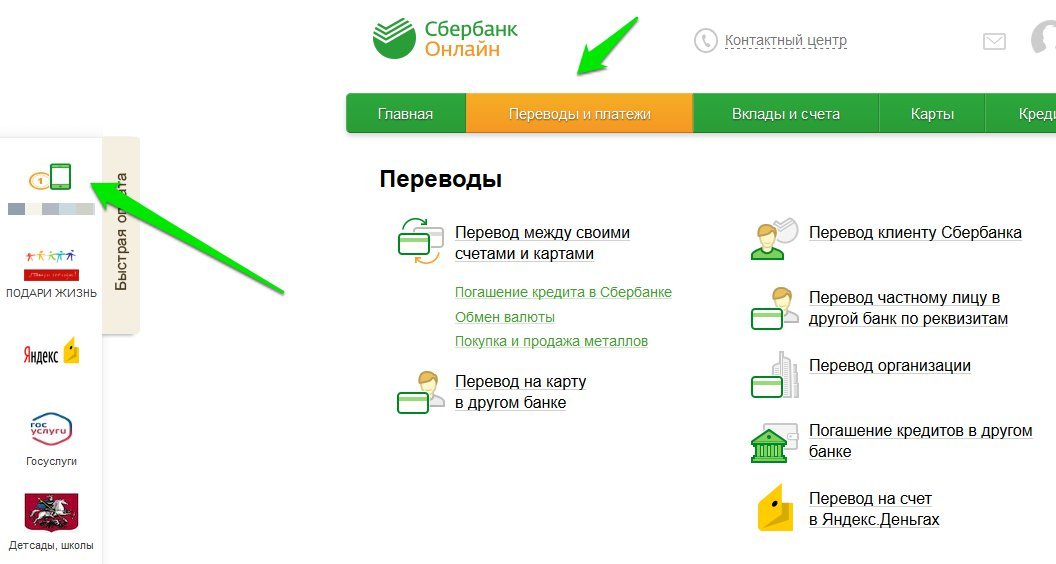
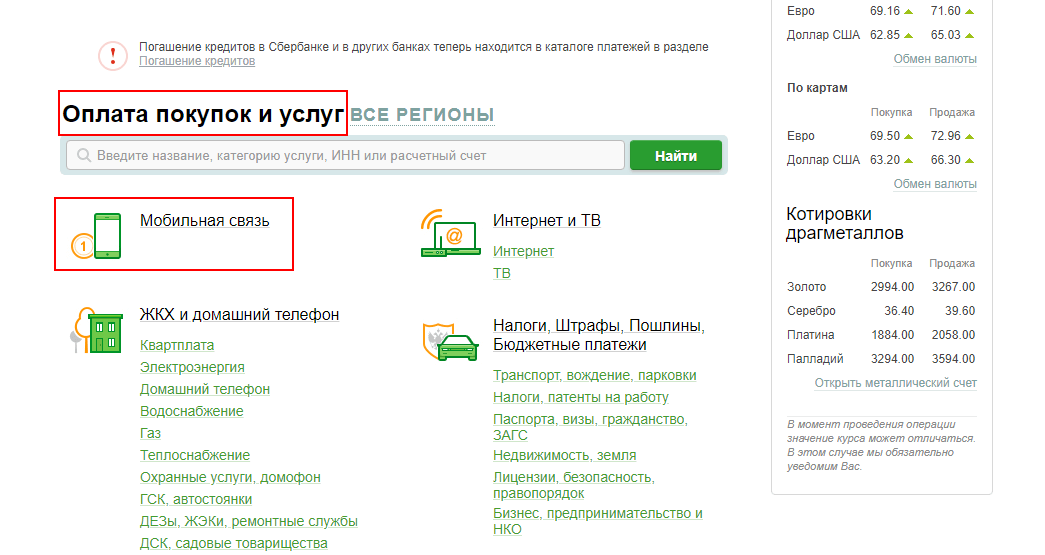


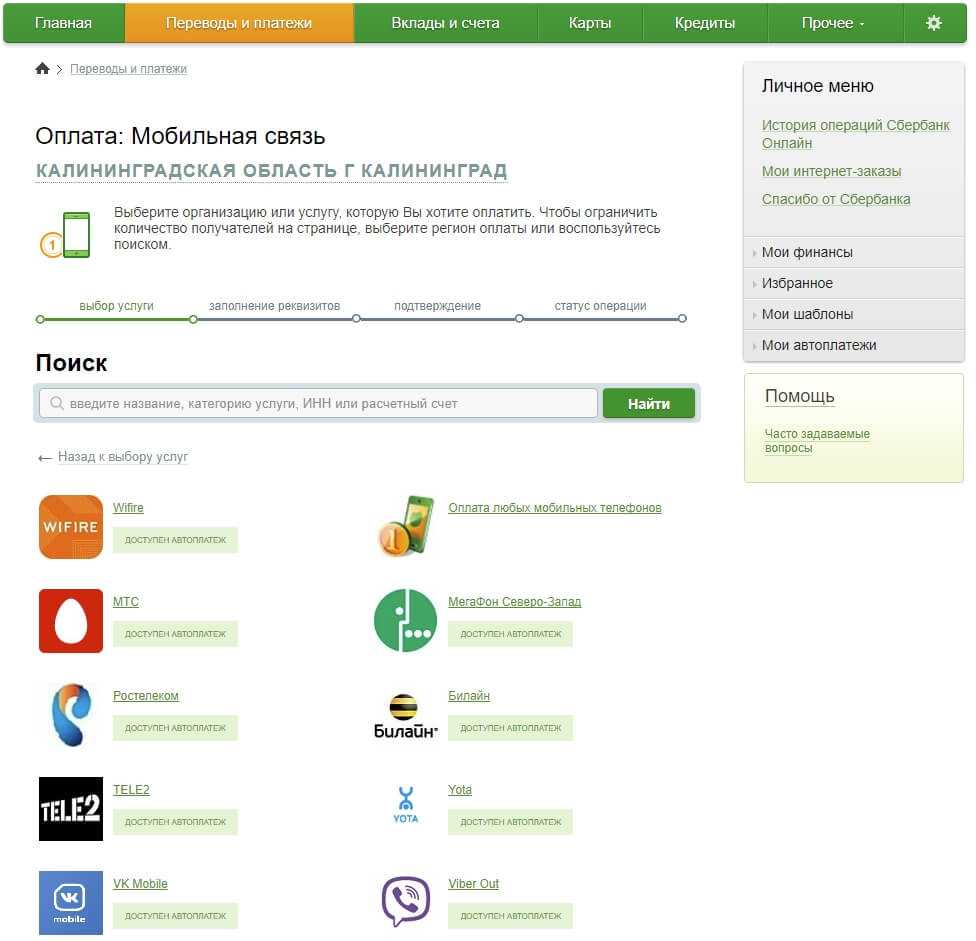


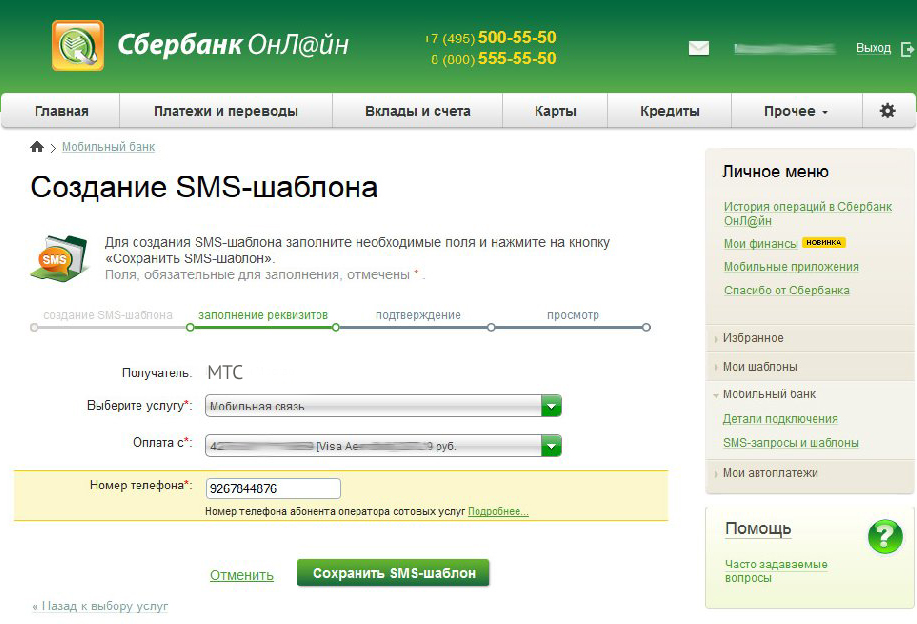
 Обычно используется кошелек HCE.
Обычно используется кошелек HCE.
 Работать ПО будет на Андроид не ниже 5.0, однако в сети есть версии и для более ранних ОС.
Работать ПО будет на Андроид не ниже 5.0, однако в сети есть версии и для более ранних ОС.